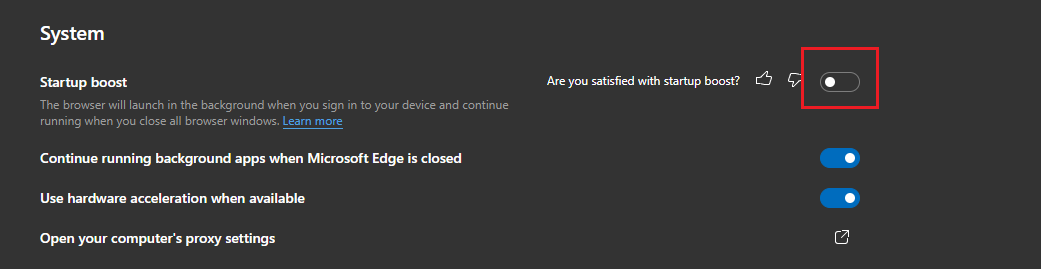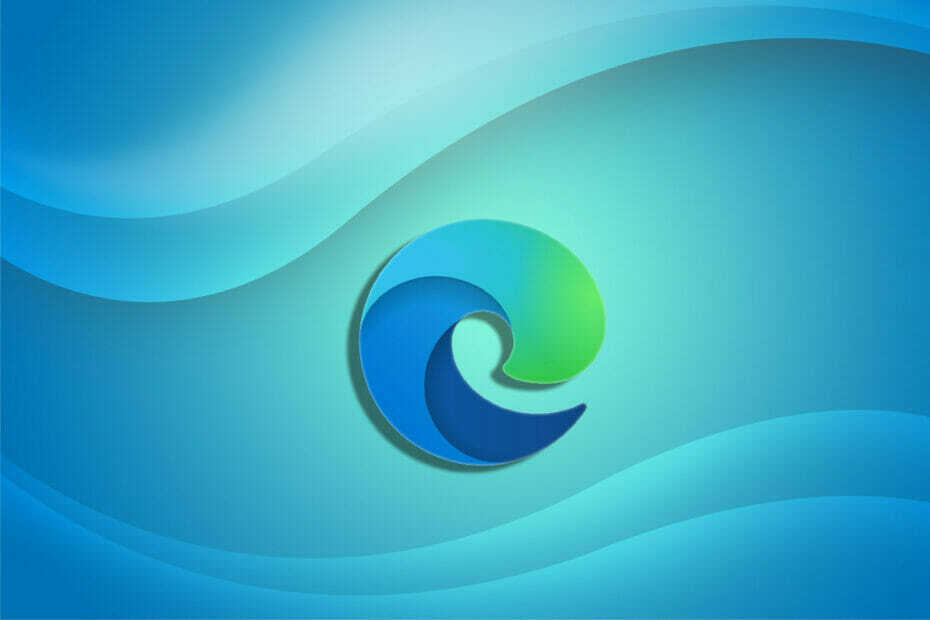Išsaugokite slaptažodžius naudodami „Microsoft Edge“ slaptažodžių tvarkyklę
- „Microsoft Edge“ yra su integruota slaptažodžių tvarkykle, kuri išsaugo jūsų slaptažodžius, kad būtų lengviau pasiekti žiniatinklio svetaines.
- Turite įjungti slaptažodžių tvarkyklę, kad naršyklė galėtų pasiūlyti slaptažodžių išsaugojimo parinktį.
- Šiame vadove pateiksime veiksmus, kaip įjungti / išjungti slaptažodžių tvarkyklę ir kaip galite ją naudoti.

Jūs nusipelnėte geresnės naršyklės! 350 milijonų žmonių kasdien naudojasi „Opera“ – visapusiška navigacijos patirtimi, kurią sudaro įvairūs integruoti paketai, didesnis išteklių suvartojimas ir puikus dizainas.Štai ką „Opera“ gali padaryti:
- Lengvas perkėlimas: naudokite „Opera“ asistentą, kad perkeltumėte išeinančius duomenis, pvz., žymes, slaptažodžius ir kt.
- Optimizuokite išteklių naudojimą: RAM atmintis naudojama efektyviau nei „Chrome“.
- Patobulintas privatumas: integruotas nemokamas ir neribotas VPN
- Jokių skelbimų: įmontuotas skelbimų blokatorius pagreitina puslapių įkėlimą ir apsaugo nuo duomenų gavybos
- Atsisiųsti opera
Garsioji „Internet Explorer“ atkvėpė 2022 m. birželio 15 d. „Microsoft Edge“, kuri yra „Microsoft“ sukurta „Chromium“ naršyklė, buvo sukurta jos įpėdinio.
Ateina „Microsoft Edge“ naršyklė su daugybe modernių funkcijų taip pat gali pasigirti patikimomis privatumo ir saugos funkcijomis.
Be to, būdami „Chromium“ naršykle galite daryti viską, ką galėtumėte padaryti „Google Chrome“ naršyklėje, netgi paleisti jos plėtinius „Edge“ naršyklėje.
„Microsoft Edge“ taip pat yra su išplėstine slaptažodžių tvarkykle. Ji prašo savo vartotojų išsaugoti slaptažodį, kai jie bando prisijungti prie svetainės.
Kai išsaugosite slaptažodžius „Microsoft Edge“ slaptažodžių tvarkyklė, jis automatiškai užpildys slaptažodį toje konkrečioje svetainėje.
Vartotojai turi galimybę savo nuožiūra įjungti arba išjungti funkciją. Šiame vadove apžvelgsime veiksmus, kurie leistų įjungti slaptažodžių tvarkyklę ir naudoti naršyklės funkcijas.
Ar „Microsoft Edge“ turi slaptažodžių tvarkyklę?
„Microsoft Edge“ yra su slaptažodžių tvarkykle. Jis saugo visus jūsų įvestus slaptažodžius, jei leidžiama, šioje slaptažodžių tvarkyklėje ir yra užšifruoti diske.
Slaptažodžių tvarkyklė naudoja AES256 šifravimą ir saugo šifravimo raktą operacinės sistemos saugykloje, kuri yra vietiniai duomenys.
Užpuolikai, net turėdami administratoriaus teises arba prieigą neprisijungę, gali gauti prieigą prie vietoje saugomų duomenų, tačiau šifravimas neleidžia užpuolikui gauti neprisijungusio vartotojo paprasto teksto slaptažodžio in.
- Sistemoje Windows, saugojimo vieta yra DPAPI
- „Mac“ sistemoje, saugojimo vieta yra Raktų pakabukas
- „Linux“ sistemoje, saugojimo vieta yra Gnome raktų pakabukas arba KWallet
Eksperto patarimas: Kai kurias kompiuterio problemas sunku išspręsti, ypač kai kalbama apie sugadintas saugyklas arba trūkstamus „Windows“ failus. Jei kyla problemų taisant klaidą, jūsų sistema gali būti iš dalies sugedusi. Rekomenduojame įdiegti „Restoro“ – įrankį, kuris nuskaitys jūsų įrenginį ir nustatys gedimą.
Paspauskite čia atsisiųsti ir pradėti taisyti.
Nepriklausomai nuo šiose platformose naudojamos saugyklos vietos, „Microsoft Edge“ slaptažodžių tvarkyklė naudoja AES256 šifravimą, kad jūsų svarbi informacija būtų apsaugota.
Jums gali kilti abejonių, kodėl „Microsoft Edge“ šifruoja duomenis vietoje arba saugo duomenis kitur. Taip yra todėl, kad „Microsoft Edge“ negali apsaugoti jūsų duomenų nuo grėsmių, kurios gali pakenkti visam įrenginiui.
Greitas patarimas:
Jei dėl integruotos naršyklės slaptažodžių tvarkyklės kyla problemų, galite išbandyti nemokamą trečiosios šalies alternatyvą. Rekomenduojame „Dashlane“ dėl paprasto, bet saugaus būdo apsaugoti visus slaptažodžius.
„Dashlane“ suteikia papildomų apsaugos lygių, nes yra pramonės lyderė saugumo srityje. Lengvai išsaugokite kiekvieną kiekvienos svetainės slaptažodį, automatiškai užpildykite vardus ir banko kredencialus, nesibaiminkite.

Dashlane
Paprastas įrankis slaptažodžiams apsaugoti ir valdyti.
Kaip „Microsoft Edge“ įjungti slaptažodžių tvarkyklę?
1. „Microsoft Edge“ naudojimas
- Paleiskite Microsoft Edge naršyklė.
- Spustelėkite ant 3 taškų meniu piktogramą.
- Pasirinkite Nustatymai.

- Kairėje pusėje spustelėkite Profiliai.

- Pasirinkite Slaptažodžiai parinktis dešinėje pusėje.

-
Įjungti į Pasiūlykite išsaugoti slaptažodžius variantas.

Įjungus parinktį Siūlyti išsaugoti slaptažodžius, „Microsoft Edge“ pasiūlys išsaugoti slaptažodžius kiekvieną kartą, kai įvesite tos konkrečios svetainės slaptažodį.
2. Naudojant registro rengyklę
- Paspauskite Laimėk + R klavišus, kad atidarytumėte Bėk dialogą.
- Įveskite žemiau esančią komandą ir paspauskite Įeikite.
regedit
- Galite sukurti atsarginę registro kopiją, jei reikalai pakryptų į pietus, spustelėdami Failas meniu ir pasirinkę Eksportuoti variantas.

- Dabar registro rengyklėje eikite į toliau pateiktą kelią.
HKEY_LOCAL_MACHINE\SOFTWARE\Policies\Microsoft\Edge - Jei Kraštas Jūsų kompiuteryje trūksta rakto,
- Dešiniuoju pelės mygtuku spustelėkite Microsoft Raktas.
- Pasirinkite Naujas > Raktas.

-
Pervardyti šis raktas kaip Kraštas.

- Pasirinkite Kraštas raktas ir dešiniuoju pelės mygtuku spustelėkite ant jo.
- Pasirinkite Nauja > DWORD (32 bitų) reikšmė.
- Pavadinkite naujai sukurtą vertę kaip PasswordManagerEnabled.

- Dukart spustelėkite PasswordManagerEnabled vertė.
- Į įjungti „Microsoft Edge“ slaptažodžių tvarkytuvėje įveskite Vertės duomenys kaip 1, ir norėdami jį išjungti, įveskite vertės duomenis kaip 0.

- Paspauskite Gerai.
- Perkrauti Microsoft Edge.
Tai yra daug ilgesnis slaptažodžių tvarkyklės įjungimo procesas, tačiau tai vis tiek yra vienas iš būdų, kaip atlikti reikiamus veiksmus.
- Atsisiųskite ir įdiekite „Edge for Business“ sistemoje „Windows 10“ ir „Windows 11“.
- 5 Status_Access_Violation pataisymai Microsoft Edge
- 12 būdų, kaip ištaisyti „Microsoft Edge“, neveikiantį „Windows 10“.
- 5 išbandyti „Microsoft Edge“ įspėjimo įspėjimo pašalinimo būdai
Kaip naudoti „Microsoft Edge“ slaptažodžių tvarkyklę?
- Atidarykite svetainę kad nesate prisijungęs arba prie jo neprisijungęs.
- Įveskite savo vartotojo vardą ir slaptažodį svetainėje.
- Naujas iššokantis pranešimas Viršutiniame dešiniajame kampe bus rodomas klausimas, ar norite išsaugoti kredencialus ateičiai, ar ne.
- Spustelėkite Sutaupyti mygtuką.

- Prisijunkite naudodami įvestus kredencialus, o jūsų vartotojo vardas ir slaptažodis dabar yra išsaugoti slaptažodžių tvarkyklėje.
„Microsoft Edge“ slaptažodžių tvarkyklė ir „LastPass“.
| „Microsoft Edge“ slaptažodžių tvarkyklė | LastPass |
| „Edge“ slaptažodžių tvarkyklę galima naudoti „Microsoft Edge“ naršyklėje „Windows“ ir „Mac“. | „LastPass“ galima naudoti „iOS“, „Android“, „Mac“, „Windows“, „Android Wear“ ir „Apple Watch“. Siūlomi „Google Chrome“ ir „Mozilla Firefox“ plėtiniai. |
| Norint sinchronizuoti slaptažodžius, reikia „Microsoft“ paskyros. | „LastPass“ reikalauja tik pagrindinio slaptažodžio, kad galėtumėte pasiekti jūsų slaptažodžius. |
| „Microsoft Edge“ slaptažodžių tvarkyklė yra specialiai skirta slaptažodžiams saugoti. | „LastPass“ leidžia saugoti skaitmeninius įrašus, tokius kaip pasai, vairuotojo pažymėjimai, „WiFi“ slaptažodžiai ir kt. |
| „Microsoft Edge“ slaptažodžių tvarkyklė naudoja AES256 šifravimą. | LastPass naudoja AES-256 bitų šifravimą su PBKDF2 SHA-256 ir sūdytą maišą. |
| „Microsoft Edge“ slaptažodžių tvarkyklė nesiūlo kelių veiksnių autentifikavimo. | „LastPass“ yra su kelių veiksnių autentifikavimu. |
Iš to, kas išdėstyta pirmiau, aišku, kad „Edge“ slaptažodžių tvarkyklė yra tiesiog „Microsoft Edge“ viduje sukurta funkcija naršyklė, kuri siūlo savo vartotojams galimybę išsaugoti slaptažodžius, kad jiems nereikėtų jų įvesti dar kartą ir vėl.
Kita vertus, „LastPass“ yra skirta slaptažodžių tvarkytuvė ir saugyklos programa, kuri taip pat leidžia išsaugoti skaitmeninius įrašus, tokius kaip pasas, vairuotojo pažymėjimas, „Wi-Fi“ slaptažodžiai ir kt.
Galite peržiūrėti mūsų vadovą adresu geriausias slaptažodžių tvarkyklė 2022 m, kurį galite naudoti slaptažodžiams ir kitiems duomenims apsaugoti.
Be to, jei norite pereiti prie kitos naršyklės, rinkoje yra daugybė. Mes turime specialų vadovą, kuris padės jums pasirinkti geriausios naršyklės jūsų „Windows“ kompiuteriui.
 Vis dar kyla problemų?Pataisykite juos naudodami šį įrankį:
Vis dar kyla problemų?Pataisykite juos naudodami šį įrankį:
- Atsisiųskite šį kompiuterio taisymo įrankį „TrustPilot.com“ įvertino puikiai (Atsisiuntimas prasideda šiame puslapyje).
- Spustelėkite Pradėti nuskaitymą Norėdami rasti „Windows“ problemas, kurios gali sukelti kompiuterio problemų.
- Spustelėkite Remontuoti visus išspręsti problemas, susijusias su patentuotomis technologijomis (Išskirtinė nuolaida mūsų skaitytojams).
„Restoro“ atsisiuntė 0 skaitytojų šį mėnesį.